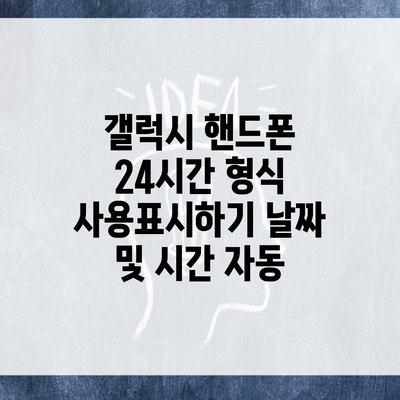갤럭시 핸드폰의 시간 설정에서 24시간 형식을 적용하는 것은 매우 간단하면서도 유용한 기능이에요. 많은 사람들이 12시간 대신 24시간 형식을 선호하는 이유 중 하나는 보다 직관적이고 혼동을 줄일 수 있기 때문이에요. 자, 그럼 이 기능을 어떻게 설정할 수 있는지 알아볼까요?
✅ 에어컨 전기요금을 절약할 수 있는 팁을 지금 알아보세요!
Contents
24시간 형식의 장점
24시간 형식은 특히 다음과 같은 장점을 가지고 있어요:
- 명확성: 00:00부터 23:59까지의 표현으로 인해 AM/PM의 혼란이 없어요.
- 국제적인 기준: 전 세계에서 통용되는 표기법이에요. 여행할 때 특히 유용하죠.
- 전문적인 이미지: 시간을 더욱 정확하게 지킬 수 있어요.
예시
예를 들어, 오후 3시 30분을 12시간 형식으로 쓰면 “3:30 PM”이라고 표기되지만, 24시간 형식으로는 “15:30″으로 표시되죠.
✅ 문화누리카드 충전 방법을 지금 바로 알아보세요!
갤럭시 핸드폰에서 시간 설정 방법
갤럭시 핸드폰에서 24시간 형식을 자동으로 표시하는 방법은 다음과 같아요.
설정 방법
-
설정 앱 열기: 홈 화면에서 ‘설정’ 아이콘을 찾아서 눌러요.
-
일반 관리 선택하기: 설정 화면에서 ‘일반 관리’라는 메뉴를 찾아 클릭해요.
-
날짜 및 시간 선택하기: ‘일반 관리’ 메뉴 하단에서 ‘날짜 및 시간’을 선택해 주세요.
-
24시간 형식 활성화: ‘24시간 형식 사용’ 옵션을 조금 아래로 스크롤해서 찾은 후, 체크박스를 눌러 활성화해요.
-
완료: 이제 갤럭시 핸드폰에서 24시간 형식으로 시간과 날짜가 자동으로 표시돼요.
문제 해결
만약 시간이 제대로 표시되지 않거나 설정이 적용되지 않는다면, 다음을 알아보세요:
- 소프트웨어 업데이트: 가끔 소프트웨어 버전이 오래되면 문제가 발생할 수 있어요. 항상 최신 버전으로 업데이트하세요.
- 재부팅: 설정을 마친 후에 핸드폰을 재부팅하면 여러 문제가 해결될 수 있어요.
사용자의 경험담
“저는 항상 12시간 형식이 헷갈려서 24시간 형식으로 설정해 놓았어요. 이제는 시간 계산이 훨씬 수월해졌어요. 특히, 직장생활을 하면서 정확한 시간을 체크하는 데 큰 도움이 되었어요.”라고 한 사용자가 말했어요.
✅ 에어컨 전기요금을 절약하는 스마트한 방법을 알아보세요.
24시간 형식 관련 팁
- 시간대 설정: 다른 시간대를 선택해야 하는 경우에는 ‘시간대’ 설정에서 원하는 시간대를 선택해주세요.
- 위젯 활용: 특수 위젯을 추가하여 카운트다운 타이머나 알림을 관리하면 더욱 유용해요.
| 기능 | 설명 |
|---|---|
| 24시간 형식 | 명확하고 직관적인 시간 표기 |
| 설정 방법 | 설정 > 일반 관리 > 날짜 및 시간 |
| 장점 | 혼란 없는 시간 관리 |
결론
갤럭시 핸드폰에서 24시간 형식으로의 설정은 여러분의 시간 관리에 큰 도움이 됩니다. 이 간단한 방법으로 시간을 더욱 명확하게 관리할 수 있게 되지만, 소프트웨어 업데이트와 같은 기본적인 점검도 필요하다는 것을 기억하세요. 지금 바로 설정을 변경해 보세요!
자주 묻는 질문 Q&A
Q1: 갤럭시 핸드폰에서 24시간 형식으로 시간을 설정하는 방법은 무엇인가요?
A1: 설정 앱을 열고, 일반 관리 > 날짜 및 시간으로 가서 ’24시간 형식 사용’ 옵션을 활성화하면 됩니다.
Q2: 24시간 형식의 장점은 무엇인가요?
A2: 9.00부터 23:59까지의 표현으로 AM/PM의 혼란이 없으며, 국제적으로 통용되는 표기법으로 여행 시 유용합니다.
Q3: 설정 후 문제가 발생하면 어떻게 해결하나요?
A3: 소프트웨어 업데이트를 확인하고 핸드폰을 재부팅하면 여러 문제가 해결될 수 있습니다.